
購入後のセットアップ
東広島市黒瀬へ訪問サポート。作業内容は、Dell ノートPC(Windows11)のセットアップと既存PCのデータ移行。メッシュWi-Fiのセットアップになります。その他にプリンタの設定。メールアカウント設定など。
TP-LINK メッシュWi-FI
Wi-Fi交換前(約10年前のBuffalo製)の環境ですと、2階の部屋で途切れることが多々あるそうで、訪問前にご相談がありました。

そこで、人気のあるTP-LINK X20 メッシュWi-Fiをご提案。広い範囲でカバーしてくれます。
TP-LINK X20 設定
3個ある内のどれでもいいので、1個をONUと接続して電源を入れておきます。
スマートフォンにTP-LINK専用のアプリをインストールします。iPhone用、Android用があるのでお持ちのスマートフォン用のアプリをインストール。
アプリを起動させてアカウントを作成し、手順に沿って設定を進めていきます。
配置場所は、1階のリビングに1つ。2階の子供部屋と仕事部屋へ配置しました。
通信速度は、以前の環境では2階の仕事部屋で30Mbpsが精一杯でしたが、TP-LINK X20に交換後は500Mbps付近で安定していました。
Windows11セットアップ
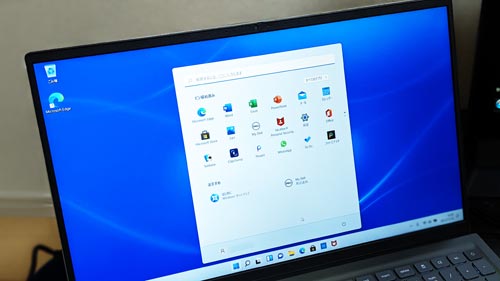
初期セットアップは、Wi-Fiの接続からMicrosoft アカウントの作成、PINの設定といった感じでWindows10とあまり変わりません。操作性に関しては多少変わったかなと思います。
初期セットアップを済ませたら、Micorosoft Officeの認証を行います。初期セットアップでMicrosoft アカウントを作成しているので、プロダクトキーを入力するだけで認証されると思います。
プリンタの設定ですが、お持ちのプリンタ公式サイトよりWindows11対応のドライバをダウンロードし、インストールしましょう。注意点として、プリンタによってはWindows11対応のドライバが提供されていない場合があります。
最後に、今まで使用していたPCから必要なデータを新しいPCへ移行させて作業完了です。


コメント